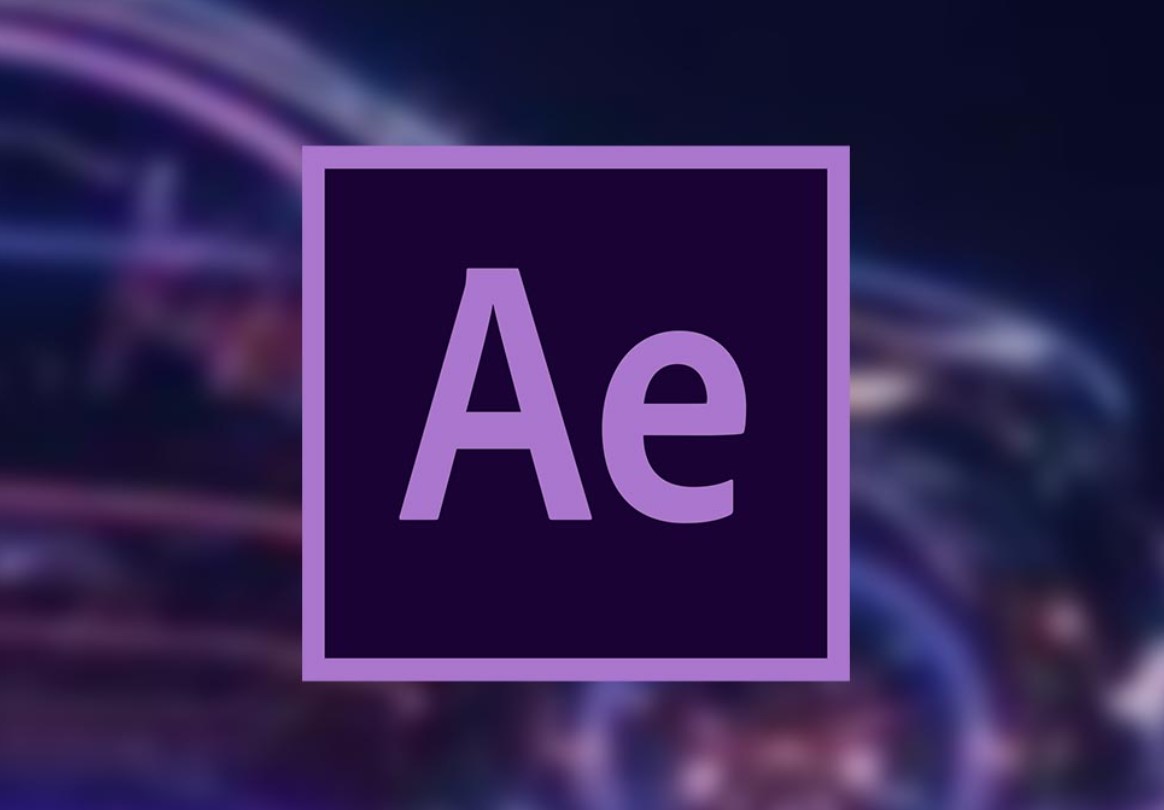Adobe After Effects adalah perangkat lunak yang sangat populer di kalangan profesional video editing untuk membuat efek visual, animasi, dan grafis bergerak. Salah satu proses yang paling penting saat menggunakan After Effects adalah render—proses di mana proyek yang telah selesai diproses menjadi video akhir yang siap digunakan. Di artikel ini, kita akan membahas cara render After Effects dengan cepat dan efisien, serta cara mengoptimalkan ukuran output agar lebih kecil, dan cara merender dalam format MP4 yang populer.
Dalam dunia produksi video, kecepatan render dan kualitas output adalah dua faktor yang sangat penting. Pemahaman tentang cara render dengan benar dapat menghemat waktu produksi dan meningkatkan efisiensi keseluruhan. Mari kita lihat lebih dalam tentang berbagai metode render After Effects dan produk yang dapat mendukung proses tersebut.
Apa itu Render di After Effects?

Render adalah langkah akhir yang sangat penting dalam alur kerja menggunakan Adobe After Effects. Sebagai perangkat lunak untuk pengeditan video, After Effects memungkinkan pengguna untuk menciptakan efek visual, animasi grafis, dan berbagai elemen kreatif lainnya. Namun, seluruh proses tersebut belum selesai sampai Anda melakukan render pada proyek yang telah Anda buat.
Pada dasarnya, rendering adalah proses mengubah proyek yang sedang dikerjakan dalam After Effects menjadi video final yang dapat diputar di berbagai perangkat atau platform. Saat Anda bekerja di After Effects, Anda membuat komposisi (composition) yang berisi elemen-elemen seperti lapisan video, animasi, teks, dan efek visual lainnya. Komposisi ini bukanlah sebuah file video final—mereka hanyalah representasi visual yang ada dalam perangkat lunak, dan masih memerlukan langkah lanjutan untuk menghasilkan file yang dapat diputar.
Proses render mengubah semua elemen yang Anda buat dalam komposisi tersebut menjadi file video atau animasi yang dapat dibagikan atau digunakan. Semua animasi, efek visual, dan grafis yang diterapkan pada lapisan-lapisan ini akan diproses, dipadukan, dan diterjemahkan oleh After Effects menjadi hasil akhir yang siap digunakan. Tanpa render, proyek Anda akan tetap berada dalam format kerja After Effects, yang hanya bisa dilihat dalam konteks aplikasi itu sendiri.
Bagaimana Proses Render Bekerja di After Effects?
Proses render di After Effects melibatkan beberapa langkah teknis yang memastikan kualitas visual dari hasil akhir terjaga. Berikut adalah gambaran umum tentang cara kerja render:
- Pengolahan Komposisi: Setelah Anda selesai mengedit komposisi, Anda akan memilih bagian proyek yang ingin dirender. After Effects kemudian memulai pengolahan komposisi ini untuk menghitung dan memadukan semua elemen dalam lapisan menjadi sebuah output yang terintegrasi. Selama tahap ini, semua animasi dan efek yang diterapkan pada lapisan akan diterjemahkan menjadi gambar dan video.
- Perhitungan Efek: Setiap efek atau animasi yang diterapkan dalam proyek—baik itu animasi teks, pelacakan gerakan, pengaturan warna, atau efek 3D—akan dihitung selama proses render. Ini adalah alasan mengapa semakin banyak efek dan elemen yang Anda gunakan, semakin lama waktu render yang dibutuhkan.
- Output Video atau File Animasi: Setelah semua elemen proyek dihitung dan diproses, After Effects akan mengekspor hasilnya dalam format video atau animasi yang dapat dibuka di pemutar media atau diunggah ke platform berbagi video.
Kenapa Render itu Penting?
Render adalah bagian yang tidak terpisahkan dalam pengeditan video menggunakan After Effects. Tanpa render, Anda tidak dapat membuat file output yang dapat diputar di perangkat lain, seperti komputer, smartphone, atau televisi. Selain itu, render juga sangat penting untuk menghasilkan kualitas visual yang optimal. Proses ini memungkinkan setiap elemen dalam proyek untuk dikompresi dan disusun dengan cara yang menghasilkan gambar yang jelas dan tajam.
Jenis-jenis Render dalam After Effects
Ada beberapa jenis render yang dapat dilakukan di After Effects, dan masing-masing jenis ini akan dipilih berdasarkan tujuan akhir proyek yang Anda kerjakan. Berikut adalah beberapa metode render yang umum digunakan:
1. Render dalam Komposisi Sederhana
Untuk proyek yang tidak terlalu kompleks, render sederhana yang dilakukan langsung dari komposisi yang aktif biasanya cukup. Anda cukup memilih bagian yang ingin dirender, mengatur pengaturan output, dan kemudian menjalankan proses render.
2. Render dengan Adobe Media Encoder
Adobe Media Encoder adalah alat yang sangat berguna jika Anda ingin merender proyek After Effects ke dalam berbagai format video yang lebih fleksibel, seperti MP4, MOV, atau AVI. Media Encoder memungkinkan Anda untuk mengekspor file tanpa harus membuka After Effects setiap saat, sehingga lebih efisien, terutama jika Anda ingin merender beberapa file sekaligus.
3. Render Batch
Untuk proyek besar atau saat Anda mengerjakan banyak file sekaligus, proses batch render dapat digunakan. Dengan menggunakan batch render, After Effects akan mengurus beberapa komposisi sekaligus, memungkinkan Anda untuk menyelesaikan beberapa bagian proyek tanpa perlu melakukan render satu per satu.
Render adalah proses yang sangat penting dalam alur kerja After Effects, yang mengubah semua komposisi dan efek yang telah Anda buat menjadi file output video yang siap digunakan. Dengan memahami cara kerja render dan faktor-faktor yang mempengaruhi kecepatan serta kualitas render, Anda dapat mempercepat proses ini dan memastikan hasil akhir yang optimal. Mengoptimalkan pengaturan render serta menggunakan perangkat keras yang tepat dapat mengurangi waktu render dan meningkatkan produktivitas, memungkinkan Anda untuk menghasilkan video berkualitas tinggi lebih cepat dan lebih efisien.
Cara Render After Effects dengan Cepat
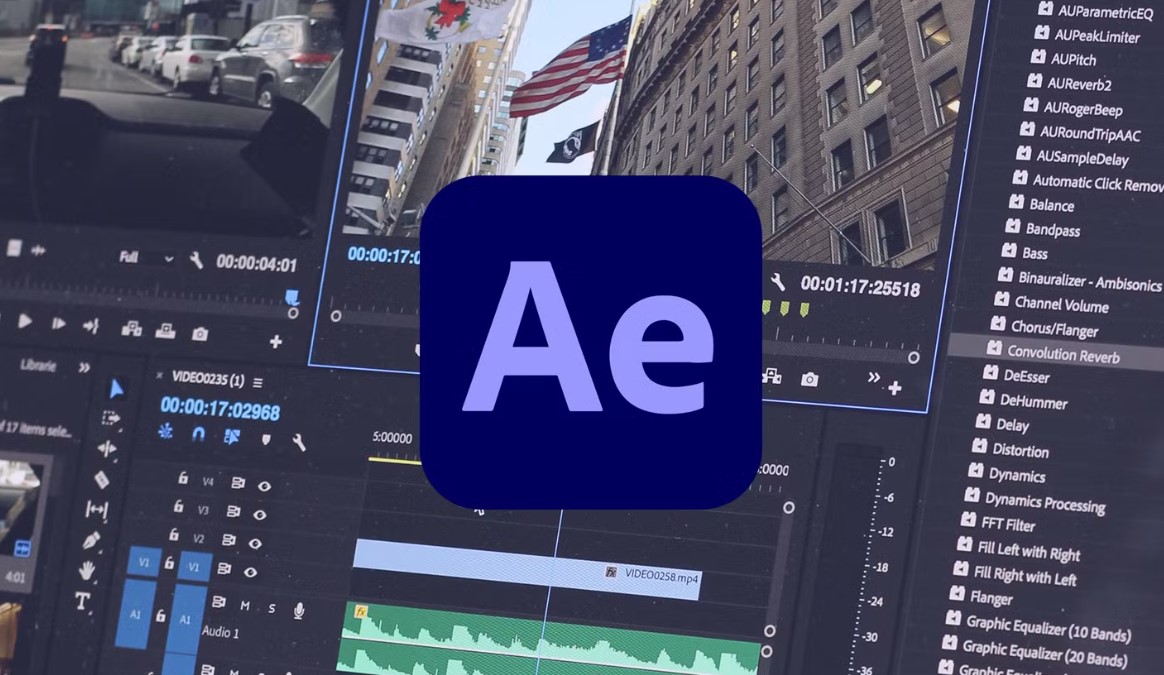
Rendering dalam Adobe After Effects adalah salah satu tahap krusial dalam proses produksi video, tetapi juga dapat menjadi salah satu langkah yang paling memakan waktu. Sebagai perangkat lunak yang memungkinkan pengguna untuk membuat efek visual, animasi, dan grafis bergerak, After Effects sering kali mengharuskan pengguna untuk mengelola banyak lapisan dan elemen kompleks dalam sebuah proyek. Ini berarti render bisa memakan waktu lama, terutama pada proyek yang besar atau rumit. Namun, ada beberapa teknik dan pengaturan yang dapat Anda terapkan untuk mempercepat proses render tanpa mengorbankan kualitas hasil akhir. Dalam panduan ini, kami akan membahas cara render After Effects dengan cepat, dengan fokus pada teknik yang mengoptimalkan kecepatan render secara keseluruhan.
1. Gunakan Adobe Media Encoder untuk Menyederhanakan Proses Render
Salah satu cara terbaik untuk mempercepat render After Effects adalah dengan menggunakan Adobe Media Encoder. Program ini memungkinkan Anda untuk mengekspor proyek After Effects ke berbagai format video tanpa harus menjalankan After Effects setiap kali. Setelah Anda selesai membuat komposisi, cukup kirimkan komposisi ke Queue di Adobe Media Encoder dan biarkan Media Encoder menangani proses rendering secara terpisah.
Penggunaan Media Encoder menawarkan beberapa keuntungan:
- Proses Paralel: Media Encoder dapat mengelola beberapa proyek sekaligus, membebaskan After Effects dari proses render yang memakan waktu.
- Pengaturan Output yang Fleksibel: Anda dapat mengatur format video yang diinginkan, termasuk MP4, MOV, dan lainnya, serta menyesuaikan pengaturan bitrate dan resolusi.
- Pemrosesan Background: Media Encoder berfungsi di latar belakang, memungkinkan Anda untuk terus bekerja di After Effects atau aplikasi lain sambil proyek sedang dirender.
Untuk menggunakan Media Encoder, cukup pilih File > Export > Add to Adobe Media Encoder Queue setelah proyek Anda selesai. Anda kemudian dapat memilih pengaturan ekspor yang diinginkan dan mulai merender.
2. Cara Render After Effects Optimalkan Pengaturan Render dengan Memilih Format yang Efisien
Pemilihan format output sangat mempengaruhi kecepatan render. Beberapa format dan codec lebih cepat untuk dirender dan lebih efisien dalam hal kompresi data. Salah satu pilihan terbaik untuk kecepatan dan efisiensi adalah H.264, yang sering digunakan untuk file video MP4. H.264 menawarkan kompresi yang efisien, menghasilkan file dengan kualitas tinggi dan ukuran yang relatif kecil.
Untuk memilih format output yang lebih efisien di After Effects:
- Pilih File > Export > Add to Render Queue.
- Di bagian Output Module, pilih format H.264 atau QuickTime dengan codec yang lebih efisien.
- Sesuaikan pengaturan seperti resolusi dan bit rate untuk menyeimbangkan kualitas dan ukuran file.
Selain itu, jika Anda bekerja dengan format yang lebih besar atau lebih berat seperti TIFF atau EXR, pertimbangkan untuk menggantinya dengan format yang lebih ringan seperti PNG atau JPEG, terutama jika tidak memerlukan transparansi atau kedalaman warna yang sangat tinggi.
3. Gunakan Multi-Core Rendering untuk Mempercepat Proses
Proses rendering memanfaatkan daya pemrosesan komputer untuk menghitung efek dan menggabungkan lapisan dalam komposisi. Multi-core rendering adalah fitur yang memungkinkan After Effects menggunakan beberapa inti prosesor secara bersamaan untuk menyelesaikan proses render lebih cepat. Komputer dengan prosesor multi-core (seperti prosesor Intel i7, i9, atau AMD Ryzen) akan mendapat manfaat besar dari pengaturan ini.
Untuk mengaktifkan multi-core rendering:
- Masuk ke Edit > Preferences > Memory & Multiprocessing.
- Pastikan pengaturan Render Multiple Frames Simultaneously diaktifkan.
- Atur CPU Reserved for Other Applications untuk memastikan bahwa beberapa inti prosesor dialokasikan untuk After Effects tanpa mengganggu aplikasi lain yang sedang berjalan.
Dengan pengaturan ini, After Effects dapat memanfaatkan seluruh potensi perangkat keras komputer, mempercepat waktu render secara signifikan.
4. Menonaktifkan Efek yang Tidak Diperlukan Selama Render
Efek visual dan animasi yang kompleks adalah salah satu faktor utama yang memperlambat proses render. Banyak proyek After Effects menggunakan efek yang tidak diperlukan atau hanya ada untuk tujuan visual dalam proses pengeditan. Anda bisa mempercepat render dengan menonaktifkan beberapa efek selama proses render jika mereka tidak memberikan kontribusi besar pada tampilan final.
Beberapa teknik yang bisa digunakan:
- Nonaktifkan Efek yang Tidak Diperlukan: Sebelum merender, matikan efek yang tidak digunakan dalam komposisi seperti penyesuaian warna atau animasi yang tidak terlihat dalam output final.
- Matikan Layer yang Tidak Terlihat: Jika Anda memiliki lapisan yang tidak terlihat di layar (seperti lapisan panduan atau placeholder), matikan lapisan tersebut agar tidak dihitung saat render.
- Gunakan Solusi Placeholder: Jika Anda bekerja dengan komposisi yang sangat kompleks, pertimbangkan untuk membuat komposisi dengan placeholder untuk elemen visual yang besar dan menggantinya dengan versi lebih sederhana selama render.
5. Mengurangi Resolusi Selama Prerender dan Draft Rendering
Jika Anda sedang mengerjakan proyek yang sangat besar atau kompleks, Anda dapat mempercepat proses render dengan merender di resolusi yang lebih rendah selama tahap pengeditan atau preview. Setelah semua elemen dan animasi selesai, Anda dapat merender ulang dengan resolusi penuh untuk hasil final.
Setiap kali Anda bekerja dengan file besar atau kompleks, pertimbangkan untuk menggunakan resolusi draft saat melakukan preview dan pengeditan. Ini memungkinkan Anda untuk melihat perubahan lebih cepat tanpa harus menunggu render dengan kualitas penuh. Anda dapat mengubah resolusi output dengan mudah dalam pengaturan komposisi atau pengaturan render queue.
6. Cara Render After Effects Gunakan Disk Cache dan RAM Preview
After Effects memiliki sistem caching yang canggih yang memungkinkan Anda untuk memanfaatkan memori (RAM) dan disk cache untuk mempercepat preview dan proses rendering. Dengan mengonfigurasi cache dengan benar, Anda dapat menghindari penghitungan ulang elemen yang telah dirender sebelumnya, yang menghemat waktu secara signifikan.
Untuk mengatur disk cache:
- Masuk ke Edit > Preferences > Media & Disk Cache.
- Pastikan cache diaktifkan dan memiliki cukup ruang penyimpanan untuk file cache.
- Atur Max Disk Cache Size untuk memastikan Anda memiliki ruang yang cukup untuk menyimpan cache tanpa mengganggu kinerja.
Dengan pengaturan disk cache yang benar, After Effects dapat memanfaatkan data yang sudah dihitung untuk mempercepat proses rendering.
7. Memanfaatkan Renderfarm atau Layanan Cloud
Untuk proyek yang sangat besar atau ketika Anda perlu merender dalam waktu yang sangat cepat, Renderfarm atau layanan cloud bisa menjadi solusi yang efektif. Renderfarm adalah layanan berbasis cloud yang memungkinkan Anda untuk menyewa server yang sangat kuat untuk memproses render Anda dengan cepat.
Dengan menggunakan renderfarm, Anda dapat menghindari ketergantungan pada perangkat keras pribadi dan memanfaatkan kekuatan pemrosesan server profesional untuk mengurangi waktu render secara dramatis. Layanan ini sangat berguna untuk proyek dengan resolusi tinggi atau elemen grafis berat.
Beberapa layanan renderfarm yang bisa digunakan termasuk RenderStreet, RebusFarm, dan Fox Renderfarm. Biaya sewa server bervariasi berdasarkan ukuran proyek dan durasi render.
8. Mengurangi Penggunaan Efek dan Animasi 3D yang Berat
Efek 3D dan animasi yang kompleks, terutama yang melibatkan cahaya, bayangan, atau kamera, memerlukan lebih banyak waktu untuk dirender. Untuk mempercepat proses, pertimbangkan untuk mengurangi penggunaan efek 3D yang berat atau mengganti dengan animasi 2D yang lebih sederhana jika memungkinkan.
Untuk proyek yang mengharuskan penggunaan efek 3D, pastikan Anda menggunakan pengaturan seperti OpenGL atau Ray Tracing dengan bijaksana. Anda juga dapat menggunakan versi lebih ringan dari plugin atau efek yang lebih mahal dalam hal komputasi.
Produk untuk Mempercepat Proses Render

Terdapat beberapa produk yang dapat membantu Anda dalam proses render yang lebih cepat dan efisien di After Effects. Berikut adalah beberapa rekomendasi yang patut dipertimbangkan:
1. NVIDIA RTX 4090 Graphics Card
Grafis adalah kunci utama dalam mempercepat render After Effects, dan salah satu kartu grafis terbaik saat ini adalah NVIDIA RTX 4090. Kartu grafis ini menawarkan performa yang luar biasa dan sangat cocok untuk rendering 3D dan efek visual kompleks.
Keunggulan:
- Kecepatan render yang sangat tinggi.
- Dukungan untuk pemrosesan AI dan pembelajaran mesin yang mempercepat beberapa tugas dalam After Effects.
- Kualitas grafis yang tajam dan detail.
Kekurangan:
- Harga yang sangat tinggi, cocok untuk profesional.
- Memerlukan sistem dengan daya besar dan kompatibilitas yang tepat.
Harga: Sekitar $1,599
Untuk membeli, kunjungi NVIDIA RTX 4090.
2. Adobe Media Encoder
Adobe Media Encoder adalah produk unggulan yang digunakan untuk memproses video dalam berbagai format, termasuk MP4, dengan kompresi dan kualitas terbaik. Setelah merender proyek di After Effects, Anda bisa memanfaatkan Adobe Media Encoder untuk mengonversi file dengan pengaturan yang lebih efisien.
Keunggulan:
- Menyediakan berbagai format ekspor, termasuk MP4.
- Kompatibel penuh dengan After Effects dan Premiere Pro.
- Otomatisasi pengolahan video.
Kekurangan:
- Memerlukan langganan Adobe Creative Cloud.
Harga: $20.99/bulan
Untuk membeli, kunjungi Adobe Media Encoder.
3. Renderfarm atau Layanan Cloud
Jika Anda bekerja pada proyek besar dan membutuhkan render cepat, Renderfarm atau layanan cloud adalah solusi tepat. Layanan ini memungkinkan Anda untuk menyewa server dengan kemampuan pemrosesan tinggi untuk menyelesaikan pekerjaan render dalam waktu singkat.
Keunggulan:
- Render lebih cepat dengan server berkapasitas tinggi.
- Membantu proyek besar dengan cepat tanpa memerlukan perangkat keras mahal.
Kekurangan:
- Biaya sewa server render bisa tinggi tergantung pada ukuran proyek.
Harga: Mulai dari $0.10/GB untuk layanan berbasis cloud
Untuk membeli, kunjungi RenderFarm.
FAQ Terkait Cara Render After Effects
1. Apa yang menyebabkan After Effects saya merender sangat lama? Proses render yang lama bisa disebabkan oleh banyak faktor, seperti penggunaan efek berat, pengaturan kompresi yang tidak optimal, atau perangkat keras yang kurang mendukung. Cobalah untuk menonaktifkan efek yang tidak perlu dan pastikan pengaturan render Anda sudah optimal.
2. Bagaimana cara merender proyek After Effects tanpa kehilangan kualitas? Untuk menjaga kualitas, pastikan Anda memilih pengaturan render yang tepat, seperti memilih codec H.264 dan resolusi yang sesuai dengan tujuan proyek Anda. Jangan lupa untuk memeriksa pengaturan bit rate untuk memastikan keseimbangan antara ukuran file dan kualitas.
3. Apa format terbaik untuk merender di After Effects? MP4 (H.264) adalah salah satu format terbaik untuk merender video dari After Effects, karena kualitasnya yang sangat baik dengan ukuran file yang relatif kecil.